 Здравствуйте уважаемые читатели блога blogrole.ru! В этой статье мы поговорим о том, как обновить WordPress вручную и автоматически, а также познакомимся с плагином WordPress Database Backup.
Здравствуйте уважаемые читатели блога blogrole.ru! В этой статье мы поговорим о том, как обновить WordPress вручную и автоматически, а также познакомимся с плагином WordPress Database Backup.
В отличии от других движков, в WordPress имеется прекрасная возможность автоматического обновления, но иногда бывает такое, что по различным причинам нам не удается обновить движок данным способом. Не нужно расстраиваться, ведь всегда можно обновить его вручную, и вот как:
Первым делом, необходимо сделать резервную копию базы данных при помощи phpMyAdmin, но в нашем случае мы воспользуемся плагином WordPress Database Backup.
Скачиваем и устанавливаем его по традиции в папку /wp-content/plugins. После того, как вы активировали плагин, перейдите на страницу его настроек, выбрав «Инструменты» — «Резервное копирование». Если вдруг окажется, что резервная директория не доступна для записи, то вы увидите сообщение об этом:
Для исправления этой ошибки выставите права 777 на резервную директорию.
Все, ошибка исправлена. Теперь заново запустите плагин и нажмите на кнопку «Создать архив», чтобы начать процесс скачивания базы данных.
Дождитесь окончания и только после этого приступите к основной фазе обновления WordPress.
Как обновить WordPress автоматически
Прежде чем начинать обновление, необходимо деактивировать все плагины. Это можно сделать, выбрав в левом меню «Плагины» -> «Активные»-> «Деактивировать».
Далее в админке WP выберите раздел Обновления и нажмите Обновить. Спустя некоторое время, вы увидите табличку об успешной операции. Не забудьте включить плагины, которые ранее работали на вашем блоге.
Как обновить WordPress вручную
При ручном обновлении действуют те же правила, что и при автоматическом. Делаем резервную копию баз данных и отключаем все плагины. После, скачиваем новую версию WP на официальном сайте. Теперь замените старые файлы движка новыми, за исключением папки wp-content. Переименуйте файл wp-config-sample.php на wp-config.php и произведите в нем необходимые настройки. Перейдите по ссылке http://ваш_сайт.ру/wp-admin/upgrade.php
Отлично, обновление завершено!



Спасибо!) Очень помогло!
когда-нибудь увижу нечто подобное и на своем блог
Что за движек у сайта?
Зачет, сенкс автору
Текст оставил сложное, неоднозначное, впечатление…
А вот мне в таком случае кажется, эта тема довольно сложная для новичка 🙂
Респект-уважуха афтору!
Пока прочитал только эту одну запись, если и все остальное точно также хорошо, то автору респект
Разместил это на своем блоге с ссылкой на ваш сайт. Надеюсь, Вам это какую-нибудь пользу принесет
Надеюсь, остальные записи окажутся такими же интересными
Спасибо за статью оказалась очень полезной.
Автор, а у вас никто записи не тырит? А то у меня заколебали уже — копируют и копируют. И главное, что даже ссылку никто не удосужится поставить.